スマホやUSBメモリーなどのデバイスからファイルをパソコンに移動しようとすると、「要求されたリソースは使用中です」というエラーメッセージが表示されて、ファイル移行が失敗になってしまう場合もあります。ここでは「要求されたリソースは使用中です」エラーを解消するやり方について説明します。
一、「要求されたリソースは使用中です」エラーを解決する前のデータ復元
危険性が高いウイルスや悪意があるソフトによって「要求されたリソースは使用中です」エラーが発生する可能性が高いですので、USBメモリーやパソコン側のデータが知らずに紛失してしまうかもしれません。そのため、エラーを解決しようとする前には、まずは専門的なデータ復元ソフト「FonePaw データ復元 (opens new window)」でUSBやWindowsパソコンをスキャンしてください。削除されたデータが本ソフトに検出されたら救出することが可能です。次にはこのソフトの使い方について解説します。
ステップ1、「FonePaw データ復元」をパソコンにダウンロードしてインストールします。インストール済みのソフトを実行して、メイン画面で救出したいファイル種類を選び、そして「要求されたリソースは使用中です」エラーが発生したドライブを選んでください。その後、「スキャン」を押してデータをスキャンし始めます。

ステップ2、復元可能なファイルが検出されます。その中から復元したいファイルを探しましょう。救出したいデータを選定した後、「リカバリー」をクリックしてください。
ヒント:「クイックスキャン」モードで復元したいデータが見つからない場合、「ディープスキャン」モードでスキャンしてみることをおすすめします。

ステップ3、「リカバリー」を押した後、保存先を選択する画面に入ります。保存先を決めて「OK」を押してください。これでデータが指定した場所に取り戻されます。「フォルダを開ける」を押して確認してください。
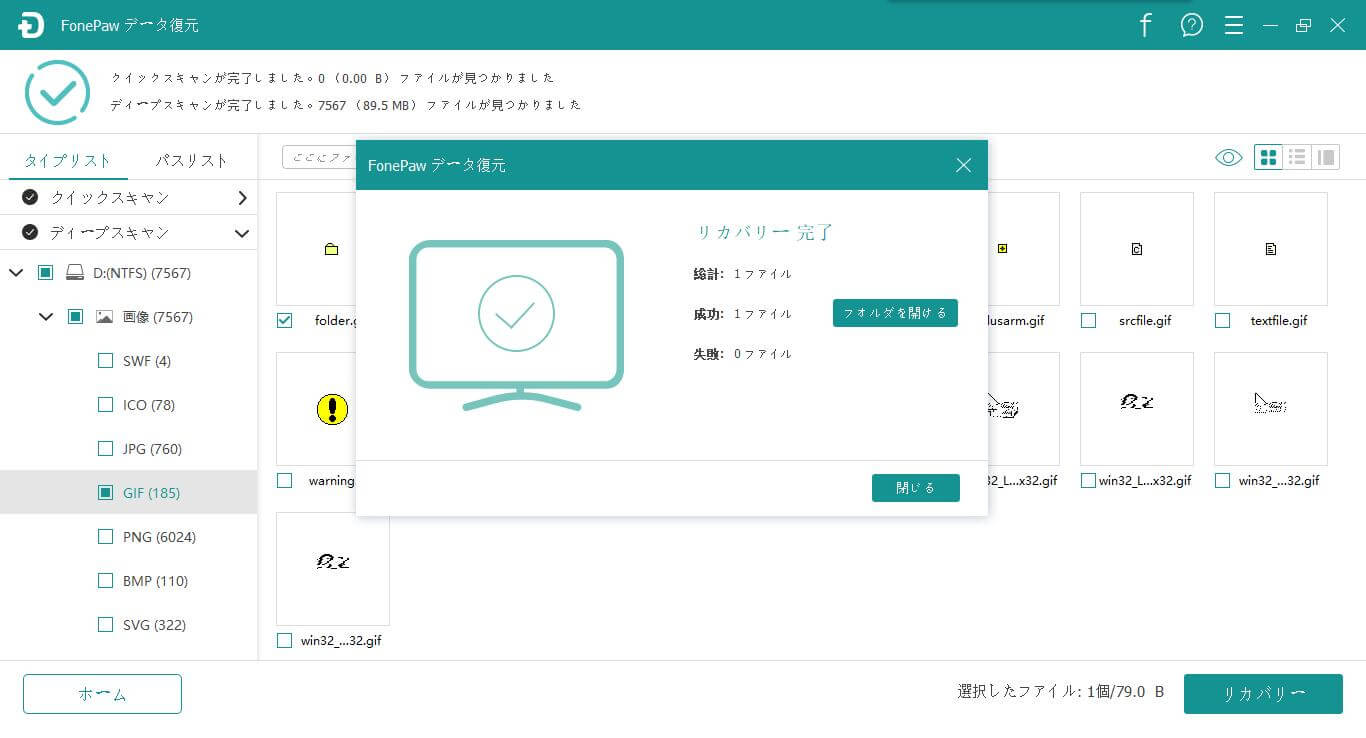
上記の復元方法でデバイスからデータを救い出したら、下記の解決策を一々試して、「要求されたリソースは使用中です」エラーを解消してみてください。
二、Android・iPhone向けの代替策:「FonePaw DoTrans」
今までの移動手段でファイルを移行しようとすると、「要求されたリソースは使用中です」エラーが発生する場合、専門的なデータ転送ソフト「FonePaw DoTrans (opens new window)」でスマホとPCの間にファイルを移してはどうでしょうか?本ソフトはAndroidとiPhoneとPCの多種類なファイル転送に対応し、数クリックの操作だけで簡単にスマホとパソコンのデータを管理できます。
iPhoneとMacをご利用の場合、「FonePaw iOS転送」をご利用ください。操作方法に差はあまりありません。
ステップ1、ソフトをPCにダウンロードしてインストールした後、AndroidやiPhoneをPCに接続するとソフトに認識されてスマホの情報が表示されます。

ステップ2、スマホでのファイルを種類ごとにプレビューできるし、「+」ボタンを押せばパソコンからスマホに、「PCへエクスポート」を押せばスマホからパソコンに、自由にファイルを移行できます。
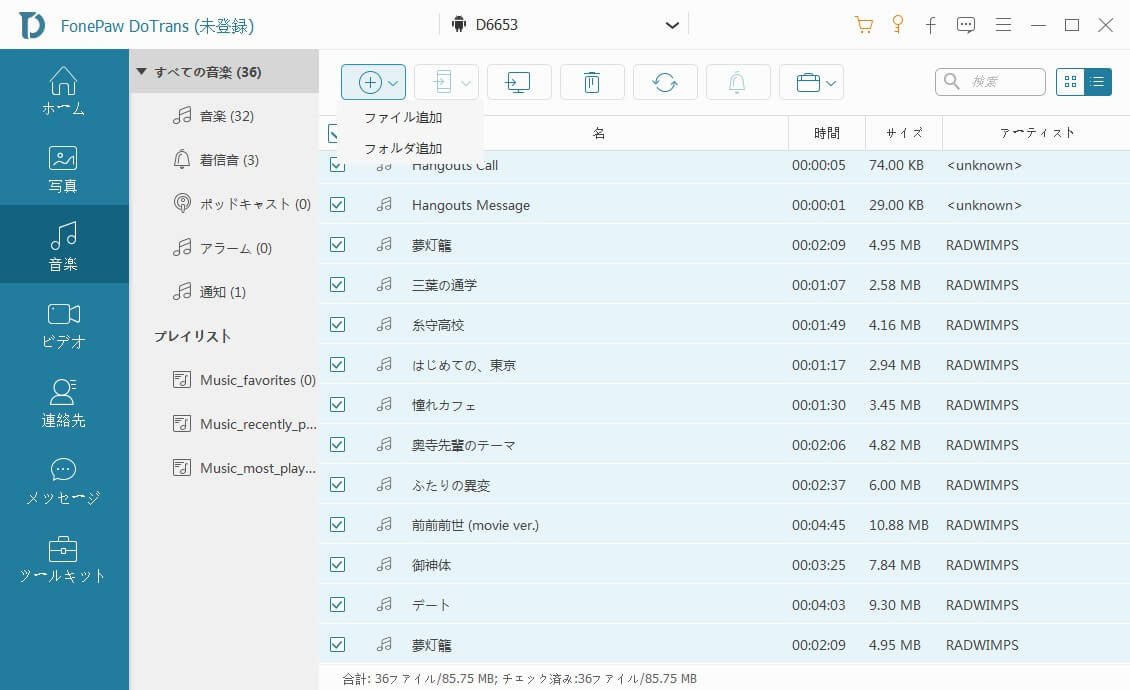
PC経由でAndroidとiPhoneの間にデータを移すこともできますので、機種変更の時には役に立ちます。スマホのファイルを移動してみたいなら今すぐ試してください。
三、「要求されたリソースは使用中です」エラーの解決方法
方法1、使用中のファイルを終了
まずはエラーメッセージの文字通りに、使用中のファイルやフォルダを徹底的に終了させることで解消してみてください。ファイル自体が開かれなくても、どこかのプログラムがこのファイルを利用しているかもしれませんのでぜひチェックしてください。
スマホでのアプリ一覧画面やパソコンでのタスクマネージャなどで、現在実行中のものが全て表示されていますので、できるだけ全部終了してから、もう一度ファイルを移動してみてください。
方法2、再起動
電源を切って、スマホ側やパソコン側を再起動してから、もう一度ファイルを移動すればこのエラーを解決できるかもしれません。もっと徹底的に使用中のリソースを閉じるためには、セーフモードでパソコンを再起動してもいいです。
セーフモードでパソコンを再起動するやり方:
ステップ1、「コントロールパネル」を検索して実行>「管理ツール」>「システム構成」>「ブート」タブに入ります。
ステップ2、「ブートオプション」の「セーフモード」をチェックして、「最小」を選択し、「OK」をクリックします。
ステップ3、これで設定した後、PCを再起動すればセーフモードに入ります。
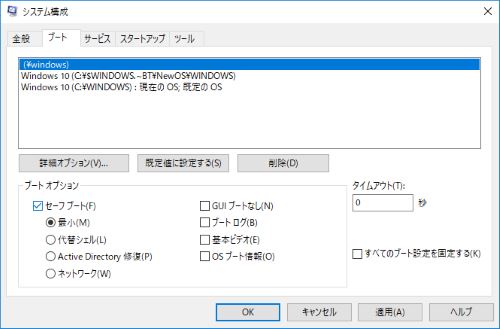
方法3、ウイルスを消去
このエラーがウイルスや悪質なソフト・アプリによって引き起こされた場合、ウイルス対策ソフトでPC側や外付けデバイス側のウイルスを消滅することや、悪意のあるアプリ・ソフトをアンインストールすることで「要求されたリソースは使用中です」エラーを解消できます。ウイルスを確認するためには、とりあえずパソコンのWindows
Defenderのスキャン機能でウイルスをスキャンしてみるほうがいいです。
操作手順:
ステップ1、「設定」>「更新とセキュリティ」>「Windows Defender」>「Windows Defenderセキュリティセンター」を開く
ステップ2、「ウィルスと脅威の防止」>「高度なスキャン」>「オフラインスキャン」>「今すぐスキャン」
ステップ3、スキャンが終わった後、PCを再起動してください。
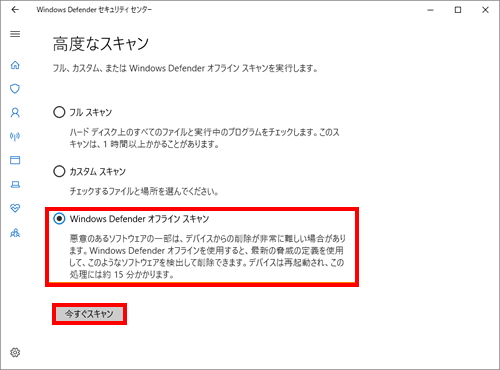
注意: ウイルスと脅威を消去するうちに、パソコンやUSBメモリーの一部のデータが消されてしまう可能性があります。もしなくしたデータを取り戻したいなら上記の「FonePaw データ復元」で復旧してみてください。そのほか、iPhoneやAndroidでのファイルが「要求されたリソースは使用中です」エラーで失った場合、「FonePaw iPhoneデータ復元」と「FonePaw Androidデータ復元」でファイルを復元してみることを推奨します。













